

|
Microsoft Excel是Microsoft為使用Windows和Apple Macintosh操作系統(tǒng)的電腦編寫的一款電子表格軟件。直觀的界面、出色的計(jì)算功能和圖表工具,再加上成功的市場營銷,使Excel成為最流行的個(gè)人計(jì)算機(jī)數(shù)據(jù)處理軟件。 在日常統(tǒng)計(jì)數(shù)據(jù)時(shí),為了更方便分析數(shù)據(jù),常常通過Excel表格的“排序”功能,當(dāng)我們有多重條件要求時(shí),如何對Excel表格中的多列數(shù)據(jù)同時(shí)排序? 今天小編來跟大家分享一下操作方法,快速完成Excel表格中的多列數(shù)據(jù)排序,如本例下圖表格中的數(shù)據(jù)想要以品名、規(guī)格和序號(hào)同時(shí)排序: 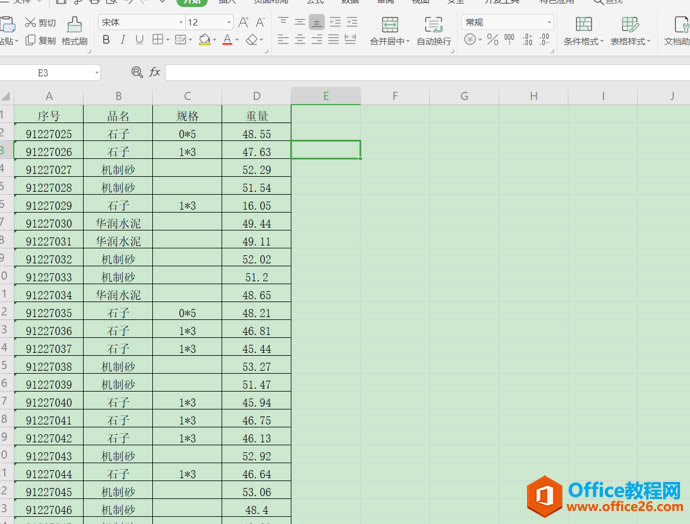 ? ?點(diǎn)擊菜單欄“開始”中的“排序”下拉選項(xiàng)“自定義排序”,如紅色框選位置: 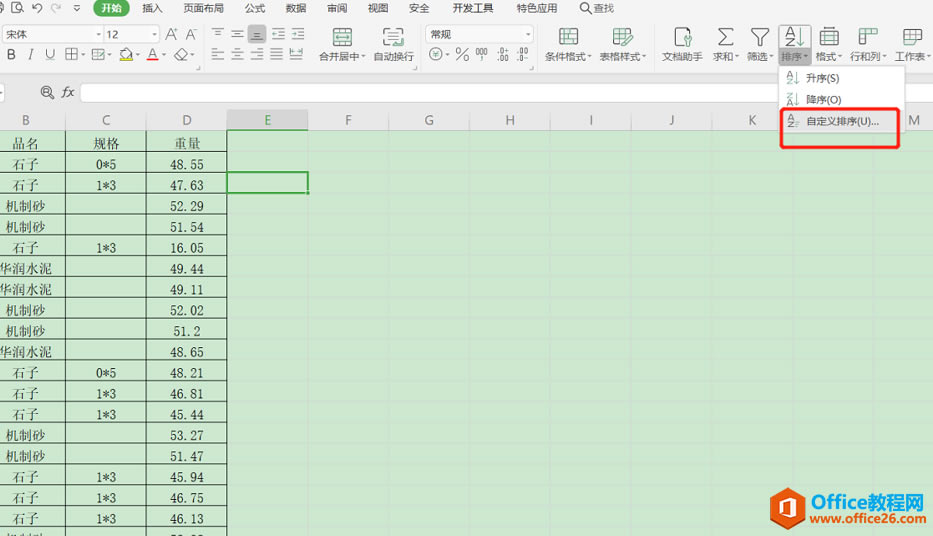 ? ?然后系統(tǒng)會(huì)彈出一個(gè)排序的條件設(shè)置窗口,默認(rèn)一個(gè)排序條件,“主要關(guān)鍵字”下拉選擇“品名”,然后按左上方的“添加條件”: 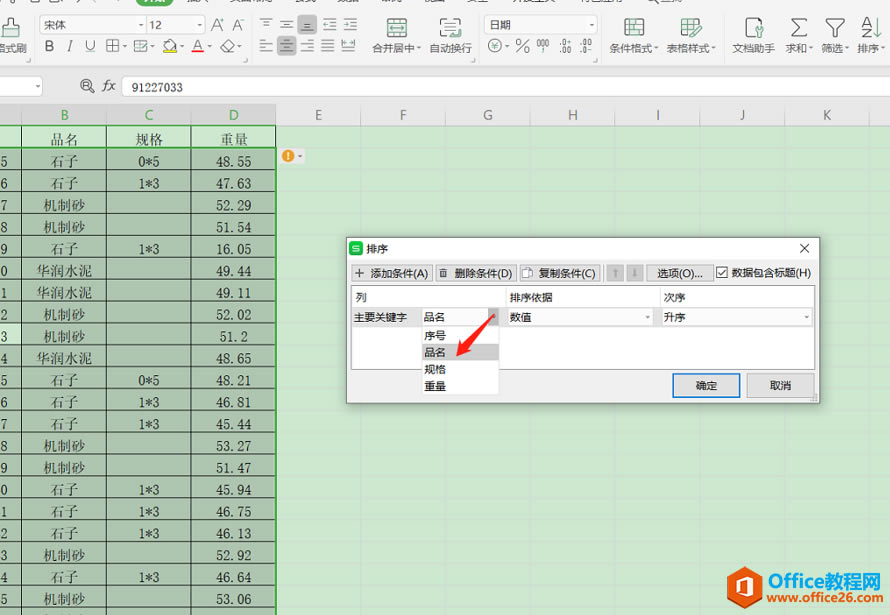 ? ?在排序的條件選項(xiàng)依次選擇“品名”–“規(guī)格”–“序號(hào)”,最后點(diǎn)“確定”,如下: 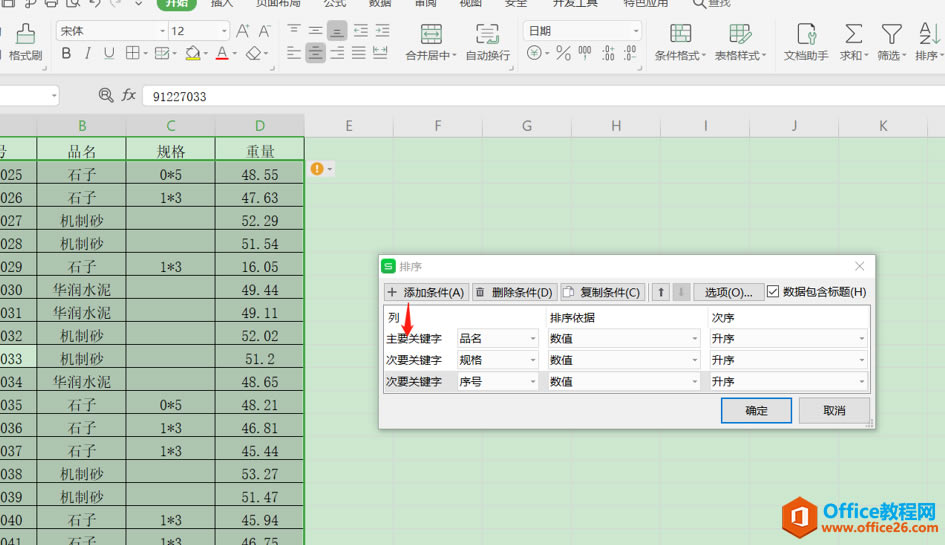 ? ?點(diǎn)擊確定后,會(huì)發(fā)現(xiàn)表格中的數(shù)據(jù)已經(jīng)根據(jù)排序的條件排序好,最終排序結(jié)果如下圖所示: 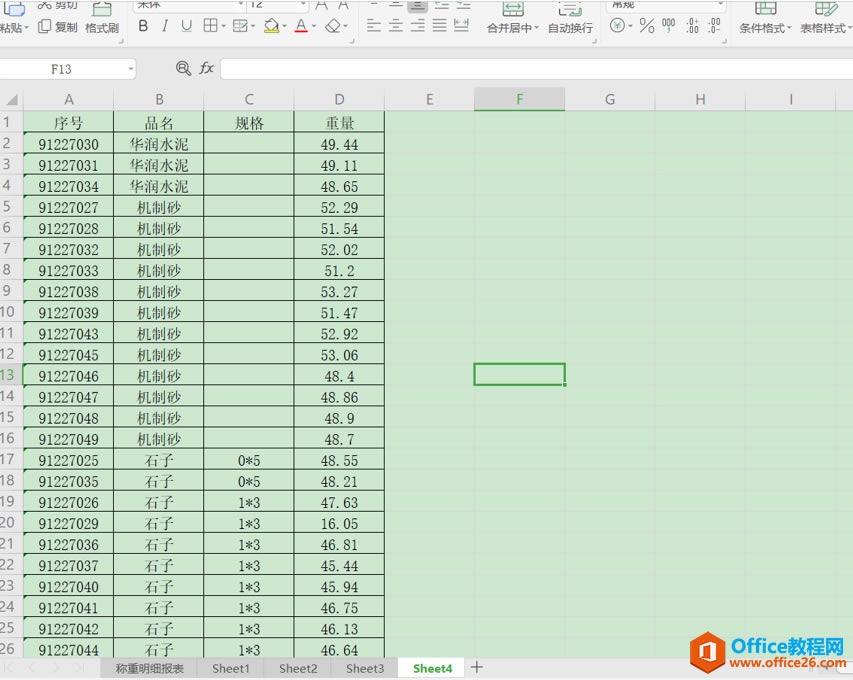 Excel整體界面趨于平面化,顯得清新簡潔。流暢的動(dòng)畫和平滑的過渡,帶來不同以往的使用體驗(yàn)。 |
溫馨提示:喜歡本站的話,請收藏一下本站!